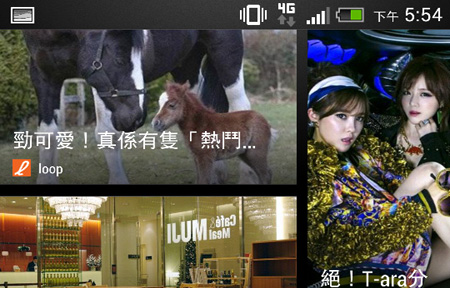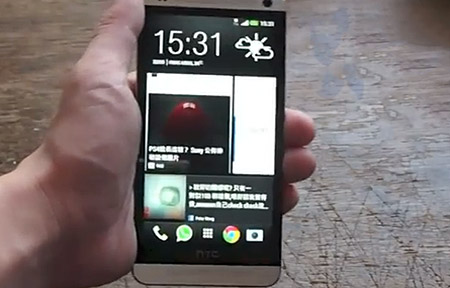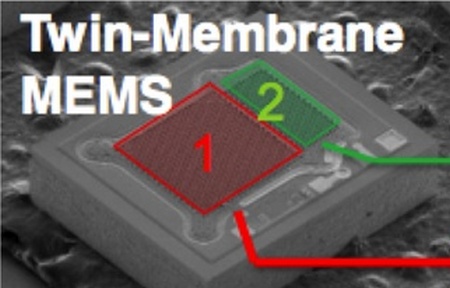連載實測第一回:金屬機身、發熱問題大解構
連載實測第二回:HTC Sense 5.0 、 BlinkFeed 介面全面試玩
連載實測第三回:BoomSound 音效試玩,雙前置喇叭+ Beats Audio + Sene TV 遙控器
連載實測第四回:UltraPixel 相機、 HTC Zoe 試玩
連載實測第五回:日記式電量測試
連載實測第六回:網友問題回答

連載實測第一回:金屬機身、發熱問題大解構
連載實測第一回:金屬機身、發熱問題大解構
連載實測第二回:HTC Sense 5.0 、 BlinkFeed 介面全面試玩
連載實測第三回:BoomSound 音效試玩,雙前置喇叭+ Beats Audio + Sene TV 遙控器
連載實測第四回:UltraPixel 相機、 HTC Zoe 試玩
連載實測第五回:日記式電量測試
連載實測第六回:網友問題回答
二百分鐘的精密製作
在連載的第一回,首先帶大家睇睇 HTC One 的設計吧。 眾所週知, HTC One 今次強調自己的技術有新突破,在手機的裝嵌上可以做到無縫的一體成形機身,版主之前在倫敦試玩的時侯已經讚嘆過,在 HTC One 上面是找不到一粒螺絲,全機是用粘合的方式組裝,機身上也找不到一個空隙,造工的技術是版主前所未見的。不過正因為造工那麼精密,每部 HTC One 的外殼也要花上 200 分鐘去製作,可能是這樣影響到 HTC One 的產量,其實也有點令人擔心供貨量不足的問題。

▲版主試玩的是銀白色機身,屏幕和機身的顏色相當分明,真是一眼就認得出來

▲全金屬的機背,印刷了大大個 HTC 字樣,也有鮮紅色的 BeatAudio 標誌,那幾條白色是聚碳酸酯材質的
金屬機身好與壞
說是「金屬機身」,不過 HTC One 真正使用金屬的地方是正面的面版和機背,機身中間的一層(也就是機身白色的地方)也是用聚碳酸酯來製作的,拿上手與 iPhone 5 相比金屬感還是差一點的,而如果仔細看,在 USB 連接埠和 3.5 mm 插口的地方發現有點「披口」的情況,不知道是否個別 HTC One 的造工問題,不過這小問題不影響使用,也不容易發現的。
至於網友都關心的,金屬機背究竟是不是刮花呢?老實說版主不敢用硬物去測試它的硬度,不過長期與金屬製的外置電放在一起,外出也是隨隨便便的插進牛仔褲袋使用,幾天下來也不見有明顯的花痕,相信有一定的耐刮程度。磨沙金屬面雖然沒有明顯的指紋問題,可是銀色金屬機背的耐污程度真是普普通通,很容易就沾上些黑色的污潰,如果要保護機身用乾布慢慢擦拭真是相當費功夫,要保持這個好看的機身,真是一點也不容易!

▲網友可以留意到手機中間的一層是白色的,那就是利用聚碳酸酯材質的地方,近看時會見到有點「披口」,但不太明顯

▲ SIM 卡槽在機身的左邊,是機身唯一可以「打開」的地方,機側的厚度大約只有 7mm 左右,相當的薄身

▲機身的另一邊有著音量鍵,和 HTC Butterfly 一樣也有著同心圓的金屬紋,相當有質感

▲機身只有 Back 和 Home 兩個熱感式按鍵,也有著紫藍色式的背光燈,機身的銀邊和 iPhone 5 上的非常相似,不知道長久使用下會不會有掉漆/刮花的問題呢?
一試手感
手感方面,由於 HTC One 是採用 4.7 吋的 1080p 屏幕,比起其他旗艦機的 5 吋或 5.5 吋來得小,所以它亦是今年機身最窄的一部,機身兩側採用平面設計,最薄的地方只有約 7 mm 左右,比起 iPhone 5 還薄,配合流線形的機背手感相當不俗,值得一提是那條跟 iPhone 5 鑽石式切割一模一樣的銀邊摸上手也不會「括手」。

▲與 iPhone 5 比一比,最薄的地方比起 iPhone 5 的 7.6mm 還要薄,大約只有 7mm 左右

▲雖然顏色不同,也可以對比一下兩部機的銀邊,風格是相當相似的,不過 iPhone 5 用久了有掉漆/刮花的現像,不知道 HTC One 上面會否雷同呢?
發熱情況
有不少網友發問金屬機身在持續使用下會發熱嗎?發熱的情況又如何?版主就跟大家談談這個吧。作為重度用家,我亦明白大家所擔心金屬機身容易有過熱情況,所以特地在晚上在 Youtube 播放了兩個小時,發現是有明顯的發熱情況,不過熱度遠不到燙手的地步,極其量說只是「微暖」的情況,不影響操作。
如果要跟其他手機比較的話,它亦不算是發熱嚴重的手機,比較特別的是機身上用了很大部份的金屬材質,所以發熱的地方不是特定部位,而是整部機都有差不多的溫度的。版主猜想,如果加了俗稱「果凍套」的膠套或者皮套,會不會影響散熱而令手機過熱呢?這些都要等 HTC One 正式推出後,加上皮套使用後才知道了。
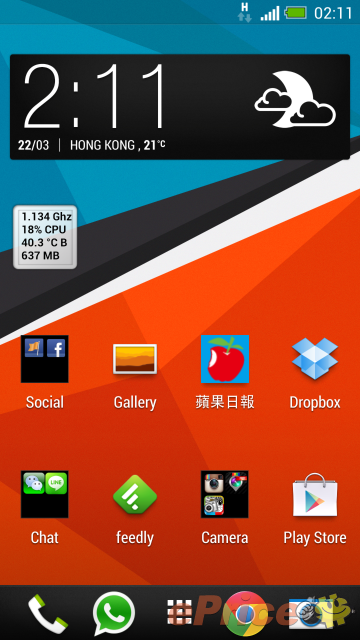
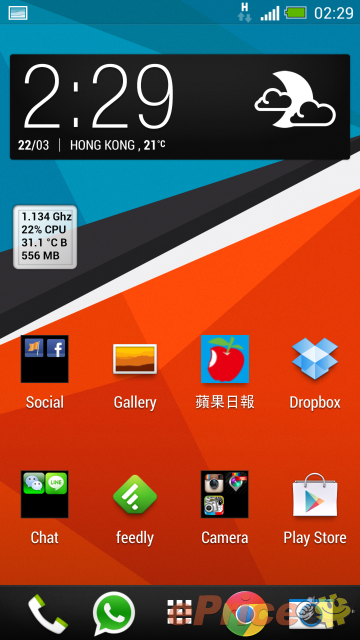
▲參考 Android 上面偵測 CPU 溫度的軟件, HTC One 在待機情況下的 CPU 溫度是攝氏 31 度左右,而使用了兩小時就升了 9 度左右,達到攝氏 40 度的水平,不過軟件的偵測未必準確,只供大家參考。
試玩影片第一回:金屬機身睇真啲,版主親談發熱情況:
網友們仲有沒有其他問題和想版主試的?在討論串和 Facebook 跟我們說說吧,版主會一直留意著大家的留言的
















連載實測第二回:HTC Sense 5.0 、 BlinkFeed 介面全面試玩
連載實測第一回:金屬機身、發熱問題大解構
連載實測第二回:HTC Sense 5.0 、 BlinkFeed 介面全面試玩
連載實測第三回:BoomSound 音效試玩,雙前置喇叭+ Beats Audio + Sene TV 遙控器
連載實測第四回:UltraPixel 相機、 HTC Zoe 試玩
連載實測第五回:日記式電量測試
連載實測第六回:網友問題回答
介面大不同
來到了 HTC One 連載篇的第二回,就跟網友玩玩全新的 HTC Sense 5.0 吧,這次 HTC 在介面上面做了很大幅的改動,除了加入了全新的 BlinkFeed 之外,在主頁面和 Apps Drawer 亦和原生的 Android 介面有很大的不同,究竟這次 HTC Sense 5.0 好不好用?版主又會怎樣評價這個介面?即刻同大家作全面分享。

多風格鎖屏介面 改良解鎖動作更直覺
要說 HTC Sense 5.0 ,我們先從解鎖畫面說起。 HTC Sense 5.0 的解鎖畫面捨棄了 HTC 以往的「圈圈」解鎖模式,而是採用了「上掃式」解鎖,只要在屏幕任何地方向上拉就可以進行解鎖,亦可以設定四個 Apps 的快捷 ICON 的 ,向上一拉即可以快速開啟。比起之前的「圈圈」,版主覺得這個「上掃式」的解鎖方式比起之前的更人性化。
跟以往的 HTC 手機一樣 , HTC One 有著不同風格的解鎖畫面,可以加入相簿、音樂等功能,亦有「沒解鎖畫面」這一個選項,可以快速進入使用介面或者相機,相當方便。希望在以後可以像以往一樣加入「股票」、「社交網絡」等解鎖風格,那就更加完善了。
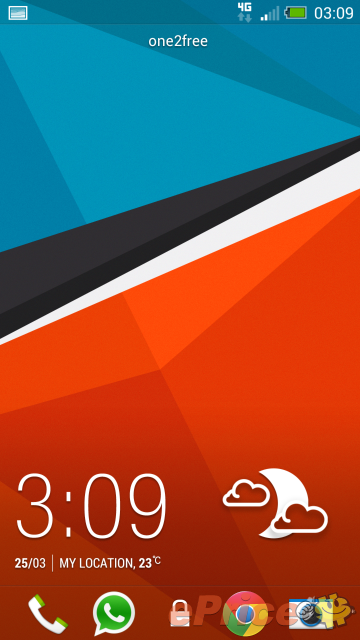
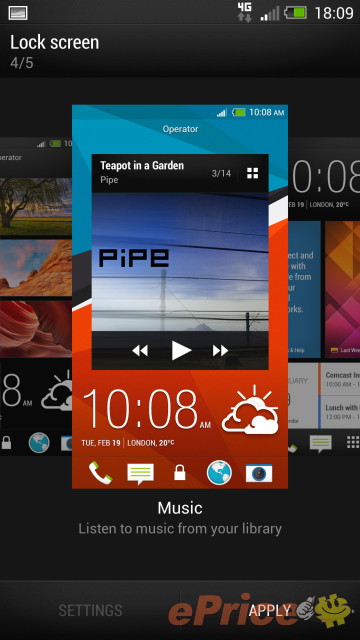
▲鎖屏一改 HTC 之前的「圈圈」,而是把 Apps ICON 向上拉就進行解鎖,比較直覺方便,除了原生介面,亦有 Productity (觀看 Email、來電、日程)、 Photo Album (觀看相片)、 Music (操控音樂播放)和 HTC Sense 4+ 加入的No Lock Screen (可以跳過解鎖的程序)
BlinkFeed 資訊介面,社交網絡、新聞動態隨時睇
再來就進入戲肉了,要為大家介紹 HTC One 的重點功能 BlinkFeed 即時資訊介面。之前已經有不少網友問過關於 BlinkFeed 的問題,現在就跟大家提提 BlinkFeed 的資訊源;電量和流動數據消耗的問題;使用上的方便性,當然,版主也要提提這個介面的缺點。
在 BlinkFeed 介面中最頂的地方,有著一個新風格的 HTC 天氣時鐘,雖然這個不是 Widget ,不過按下時間和天氣亦可以快速進入鬧鐘和天氣的介面,用起來和時鐘 Widget 是沒有分別的,唯獨這個時鐘是不可以移除的,也不可以改變風格和用途的。而整個 BlinkFeed 是用著不同大小的四方形組成,每一個四方形都是一段獨立的資訊,按進去就可以看到整段的新聞/社交訊息,要形容它的話,其實是像一個形狀不規則的 RSS Reader 。
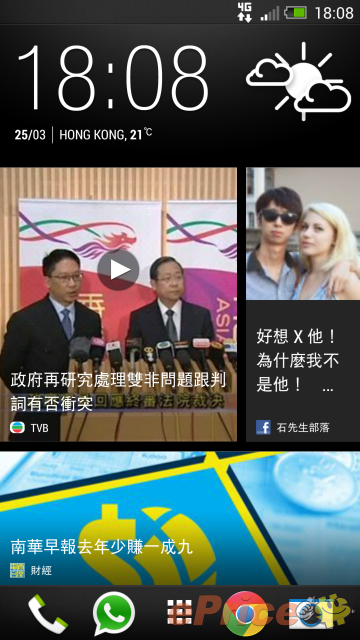
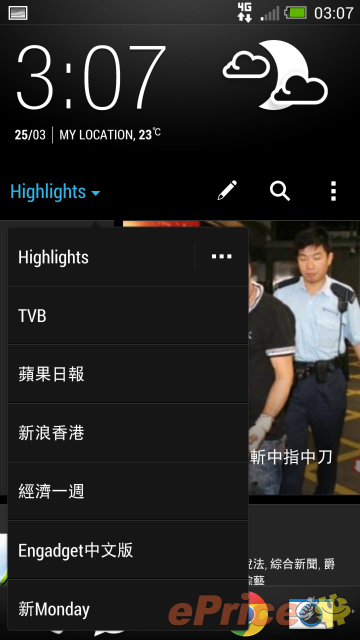
▲ BlinkFeed 的把每一段資訊裁切成大小不同的四方形,說實在截切得不特別有美感,有時亦會把相片變得很難看。在介面輕輕拉下,會出現選單,可以選擇想看的資訊源,而 Highlights 重點內容的資訊源也可以用家自定。
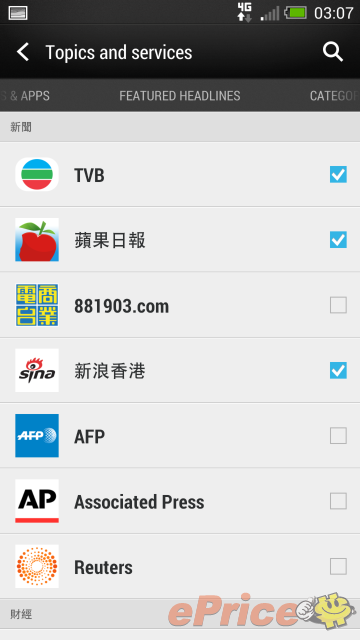
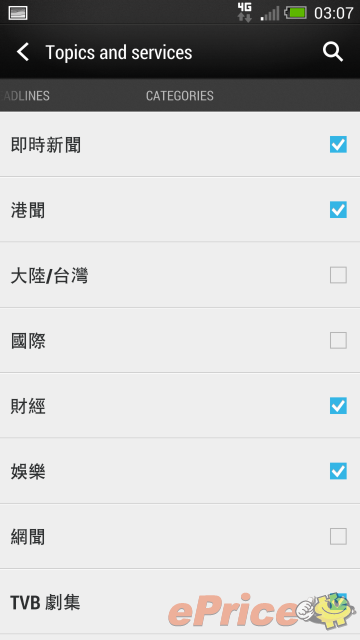
▲這個版本的 BlinkFeed 資訊源是由 HTC 指定的,有港人常看的 TVB 和 蘋果日報,亦有些國際的比如 Reuters 和 AFP 等。除此之外,亦可以自定一些分類,比如港聞會自動整合不同資訊源的本地新聞,也是相當方便的一個功能。
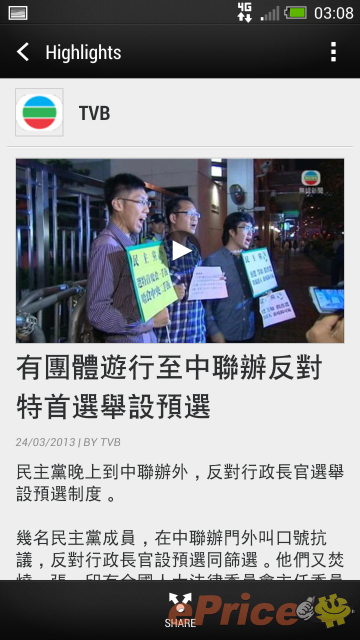
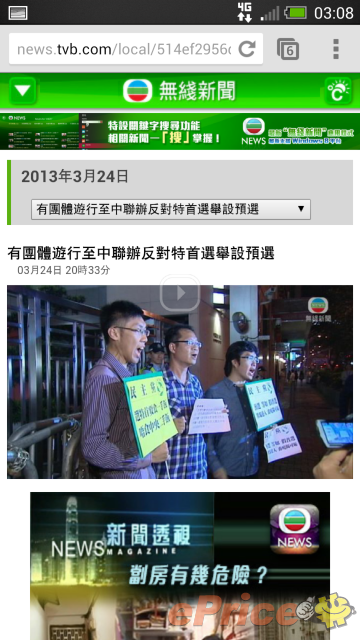
▲可以看到無線新聞的影片,每一段新聞都是 1~2 分鐘左右的短片,看起來很方便,也可以進入 TVB.com 的新聞頁,把整段新聞 Bookmark 起來。
地道化的 BlinkFeed 資訊
現時 BlinkFeed 的資訊源是限制地區而定的,就以香港來說,提供的資訊源有 TVB 、蘋果日報、新浪等香港人常看的新聞資訊,也有一些財經、科技、生活的其他資訊,暫時都未能夠自定想要的資訊,在 Google Reader 這個多人用的 RSS 服務也要關門大吉的時侯,其實已經證明了 RSS 的訂閱方式已經有點不合時宜了,如果未來 HTC 開放自定資訊源,又會以哪一種方式推送呢?版主一時間其實想不到。不過在社交網絡盛行的時代,似乎亦有另一種新的資訊推送方式。
BlinkFeed 在整合資訊源之餘,亦可以整合 Facebook、 Flickr 、 Twitter 等社交網絡,除了 Wall Post 之外,亦會自動推送群組、專頁內的最新資訊,如果 Like 了 ePrice 的 Facebook Fans Page 也可以見到我們更新的最新資訊,不過版主試過在私人群組中的相片、討論也會顯示在 BlinkFeed 之內,可能 HTC 在設計的時侯認為這個功能是為個人閱讀而設的,而沒有想到私隱的問題,如果在未來的版本為 BlinkFeed 加入私隱設定會更加好。
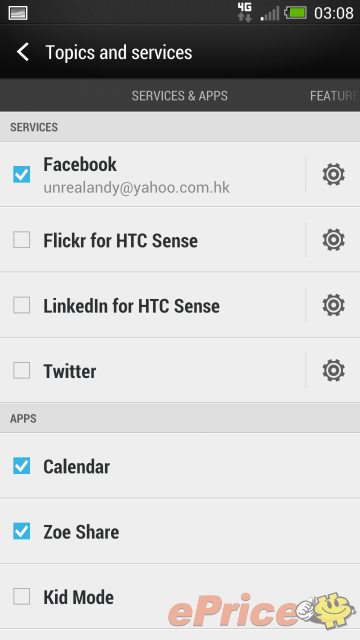
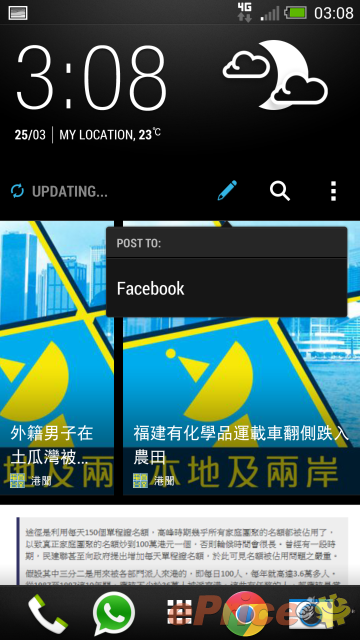
▲ BlinkFeed 亦整合了社交網絡比如 Facebok 、 Flickr 、 Linkedin 和 Twitter 等,除了可以在 BlinkFeed 看到朋友們的最新動態,亦可以快速的在 Facebook 、Twitter 更新 Status。
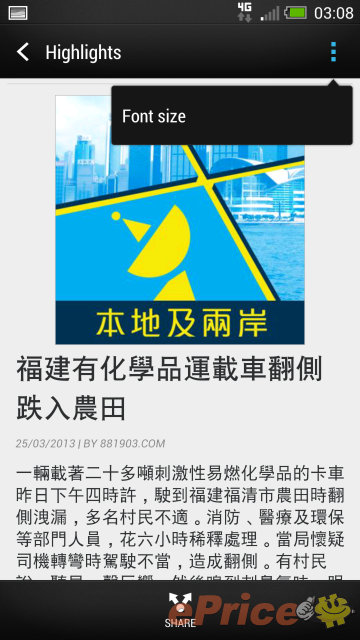
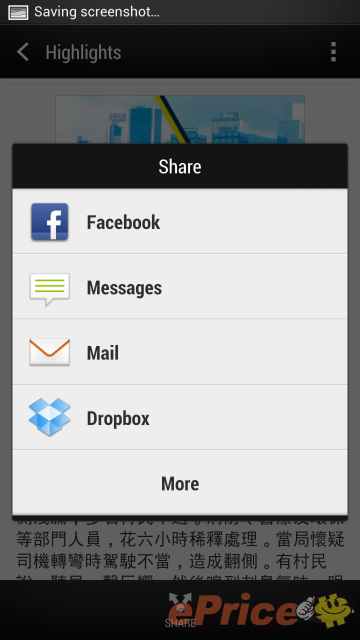
▲BlinkFeed 每一段資訊都可以分享到社交網絡,亦可以透過 Email、Whatsapp 等方式把 URL 發出去
BlinkFeed 用後感與數據用量試
使用了 BlinkFeed 一個星期左右,版主覺得這個功能還是未能取代傳統的 RSS Reader ,原因是資訊源的彈性不足,因為是利用地區去選取資訊源,所以有很多資訊都是版限制了,比如說版主喜歡看 TVB 、蘋果日報的新聞之外,亦喜歡留意國外新聞比如 New York Times 、 Guardian 等,在只能選取一個地區資訊源的情況下,比較難以留意國際的新聞,這個情況和 Sense TV 只能選取一個資訊源有同樣的困境。
至於 BlinkFeed 的耗電量和使用數據方面,用家可以設定純粹使用 Wi-Fi 時更新或者 Wi-Fi 加 3G/4G 訊號更新,不過就沒有更新頻率的選項,令人很難控制更新的密度,雖然手動更新也不是很麻煩的事情,但如果能加入更新頻率的選項會比較全面。另一方面,因為 BlinkFeed 這個介面是整個 HTC Sense 5.0 的一部份,即使不喜歡也不可以取消,仍然會強製佔有一個頁面,如果不喜歡用的話放著雖說影響不大,但也有點浪費,不是嗎?希望 HTC 可以加把勁,把這個功能做到「人見人愛」吧。
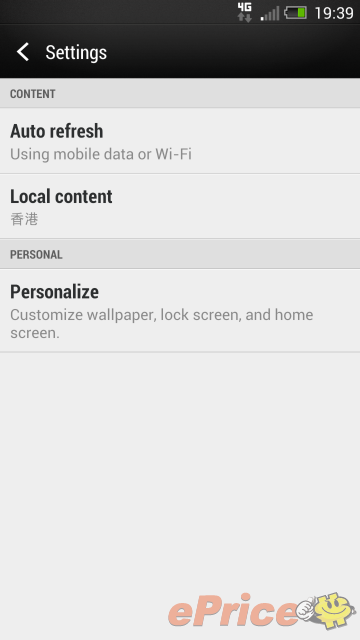
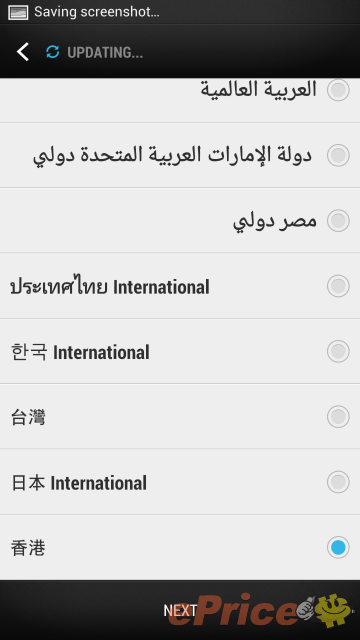
▲用家可以設定在 Wi-Fi 或者 Wi-Fi + 3G/4G 的情況下更新,但就沒有更新頻率的選項。另一方面,只能選擇一個地區的資訊,如果喜歡看不同地區的新聞,實在不夠全面。
四頁式傳統介面 移不走的黑條?
在 HTC Sense 5.0 上面,連 BlinkFeed 計只能有 5 頁的主頁面,所以實際可以用來放 Apps 和放 Widget 的主頁只有 4 頁,不過可以在主頁開啟資料夾,而資料夾內可以放 16 個 Apps (並不是無上限),可能因為這樣,以往一些比較大型的 HTC Widget 比如 4x 4 的音樂播放器和日曆 Widget 也在 HTC One 上面取消了,如果習慣用到 7頁的網友可能要花多一點功能去進行整理介面了。
另外,有很多網友問過 HTC One 上面沒有 Back 鍵,使用上會不會不習慣呢?對於這個問題,版主覺得是問題不大的,一些常用的 Apps 比如 Whatsapp 、布卡漫畫上是進行了客製化,把 Menu 的功能整合了在介面中,而其餘沒有為此而特別設計的 Apps ,也會有一條黑條在屏幕最底以取代 Menu 功能。那麼這條黑條可以取消的嗎?版主其實也不知道,因為在倫敦發佈會和巴塞隆拿 MWC 上玩到的機型,是有長按 Back 取代 Menu 的選項,從而令黑條消失,不過版主手上的 HTC One 卻沒有了這個選項,真正的情況要在未來港版推出後才可以肯定。
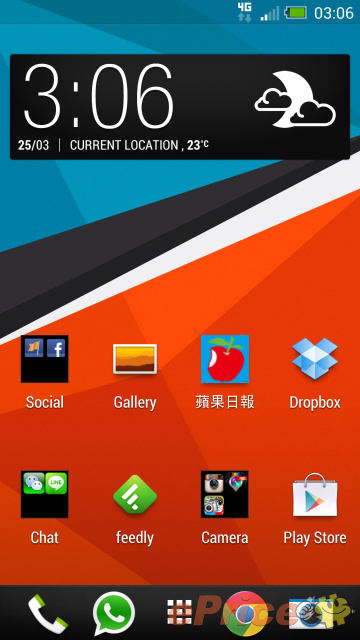
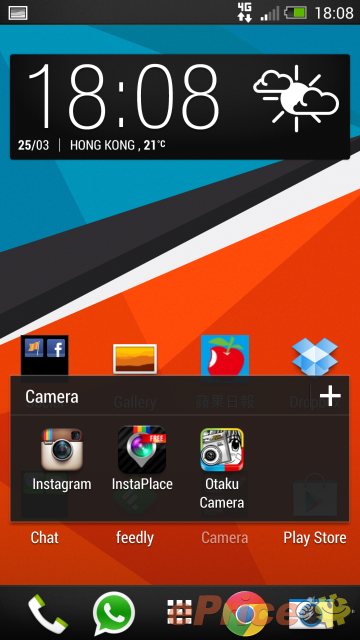
▲主介面和傳統 Android 差不多,而檔案夾最多可放 16 個 Apps
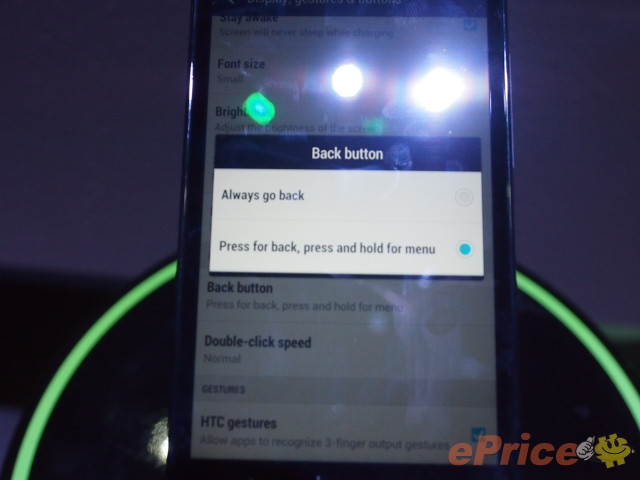
▲版主之前在巴塞隆拿玩到的機種有 Back Button 的選項,可是在歐洲版機上面看不見。
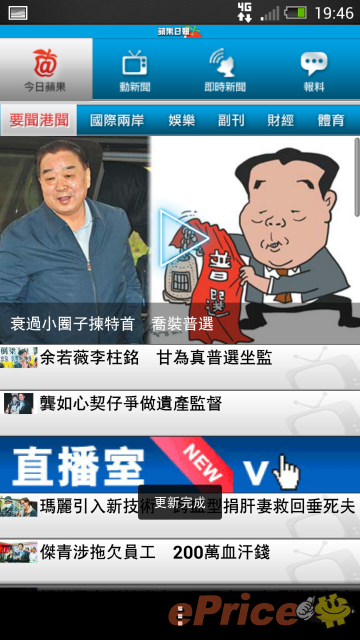
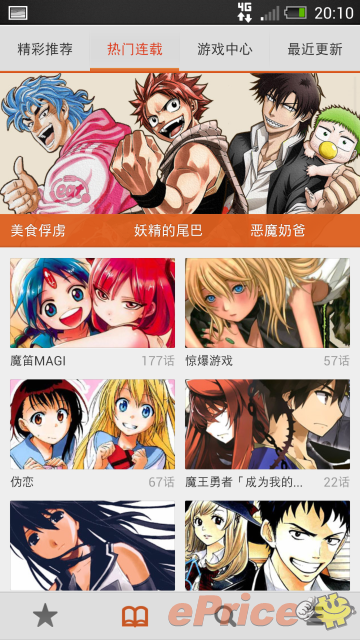
▲蘋果日報的 Apps 會保留黑條,不過布卡漫畫就整合了在介面中
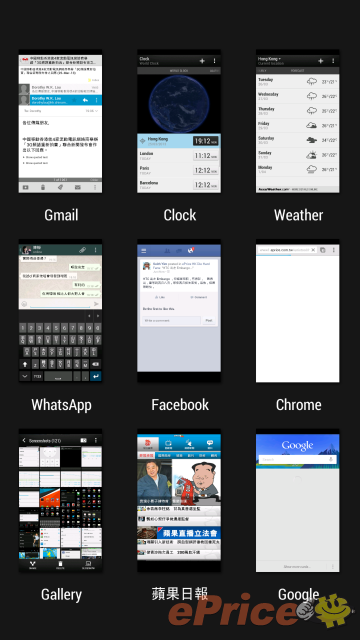
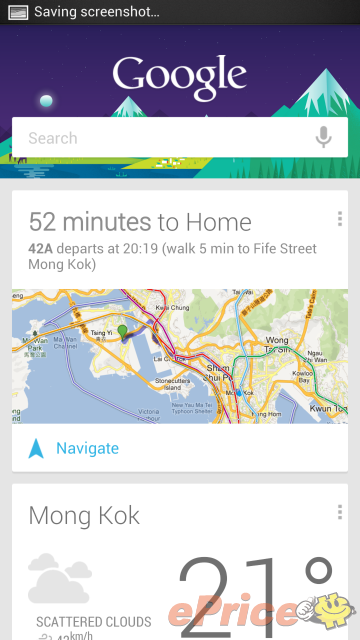
▲ 連按兩次 Home 會進入 Multi-Task 介面,不過可以同時運行的 Apps 只有 9 個,一般來說是不影響使用的;長按 Home 就會進入 Google Now 介面。
直捲式 Apps Drawer 亦加入天氣時鐘
在 HTC One 中的 Apps Drawer 亦進行了大幅度的改動,跟 BlinkFeed 介面一樣加入了 HTC 風格的天氣時鐘,亦刪除了以往的「三格式」分類,變成了上下捲動式的 Apps Drawer。用家能以不同的方式去排列 Apps ,包括自定排列、根據英文字母排列和根據安裝順序的先後排列,不過如果想在 Apps Drawer 之中用到檔案夾功能,就必須要用自定排列方式才行,版主也花了點時間去排列自己常用的 Apps 。
另一個 Apps Drawer 介面的不同就是可以用家自家 3 x 4 或者 4 x 5 介面,對於哪一種比較方式和好看,版主和身邊的網友各有不同的意見,排列方式只有這兩種,大家又覺得足夠嗎?還是想要更自由的 Apps Drawer 方式?跟以往 HTC Sense 4+ 一樣, Apps Drawer 中可以隱藏 Apps ,也可以靠文字去快速搜尋想要的 Apps ,這兩個功能在自定介面非常方便,也是不可多得的人性化功能。
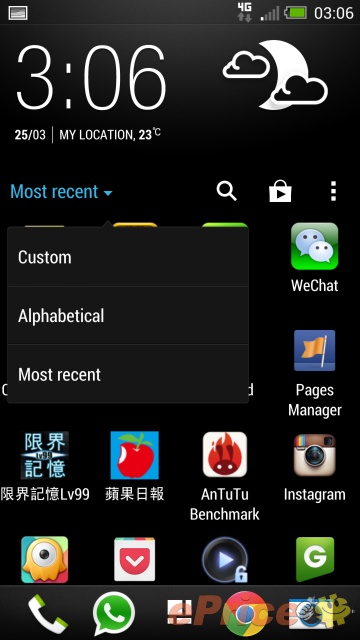
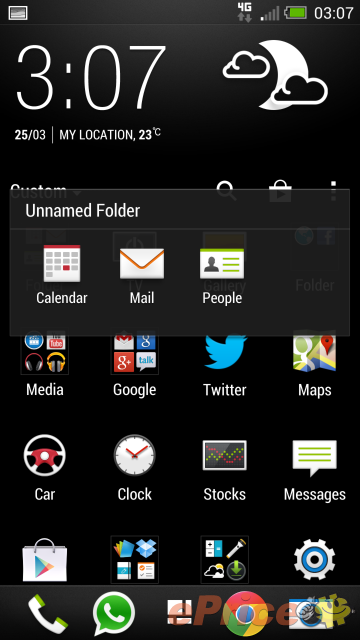
▲Apps Drawer 可以自定排列,也可以根據英文字每和安裝的順序自動排列,不過只能在自定排列中開啟檔案夾,而自動排列亦只可以順序由 A~Z/ 最新安裝~最舊安裝的方式排列,不可以倒過來。大家可以留意到,在 Apps Drawer 中也可以用到底下的快捷功能。
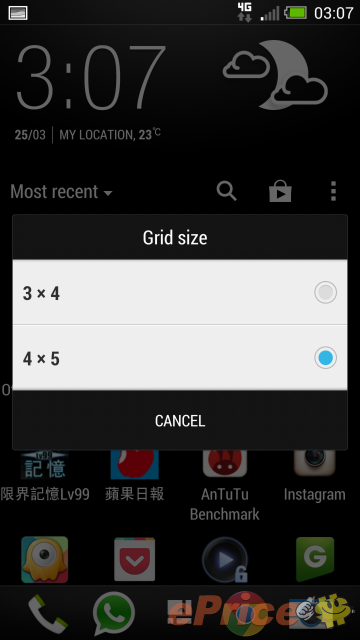
▲有著 3 x 4 和 4 x 5 兩種排列方式
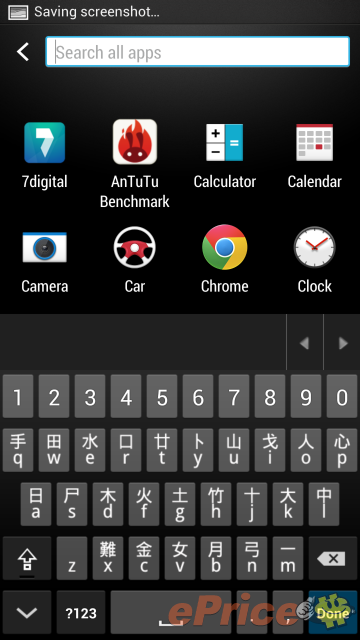
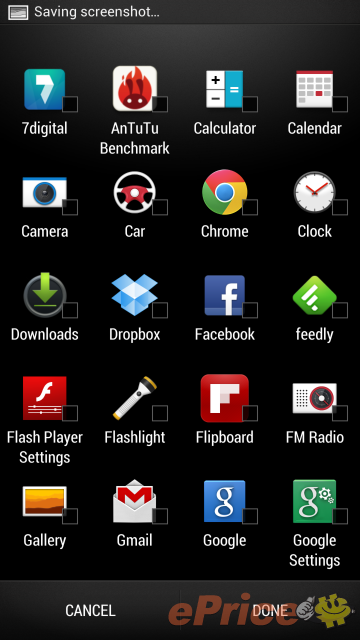
▲可以隱藏不想顯示的 Apps ,也有著文字快速搜尋功能
HTC Sense 5.0 用後感
版主使用了 HTC One 一個星期,覺得整個介面不只是簡簡單單的加入了 BlinkFeed 而已,更加是把 Android 的玩法完全顛覆。以往我們會把 Android 分為「主介面」和「 Apps Drawer 」,網友可以留意到在 BlinkFeed 和 Apps Drawer 中亦加入了天氣時鐘,而 Apps Drawer 的介面加入了檔案夾功能,亦可以用「隱藏 Apps」的功能把介面弄得相當簡潔,加上在 Apps Drawer 按 Back 是不會回到「主介面」的,版主認為在 HTC Sense 5.0 上面的 「Home」其實有三種,無論是在哪一個介面鎖機亦可以快速進入自己方便使用的模式,比起以往的 Android 彈性更大。
有著那麼大的改變,其實會不會用不習慣呢?版主認為這是一種獨有的使用者體驗,比起原生 Android 當然有著明顯的不同,不過使用習慣上還是多用主面面和 Apps Drawer ,反而 BlinkFeed 功能沒有想像中那麼好用,主動更新的頻率亦不高。當然,可以隨著緊貼 TVB 和其他新聞資訊對於版主來說是幾方便的,如果能有多、更自由的資訊源的話就更加完美了。
試玩影片第二回:HTC Sense 5.0 、 BlinkFeed 介面全面試玩
網友們仲有沒有其他問題和想版主試的?在討論串和 Facebook 跟我們說說吧,版主會一直留意著大家的留言的









































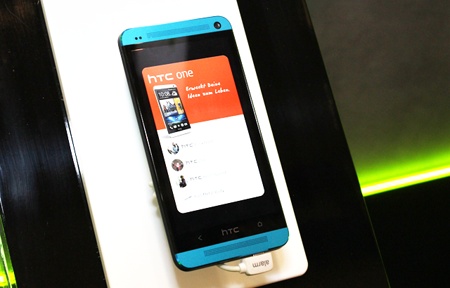







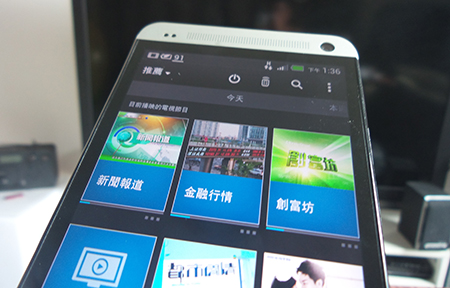









![[網友試玩] HTC Mini!Butterfly s 專用藍牙手機](http://img.eprice.com.hk/img/news_hk/10477/large.jpg)